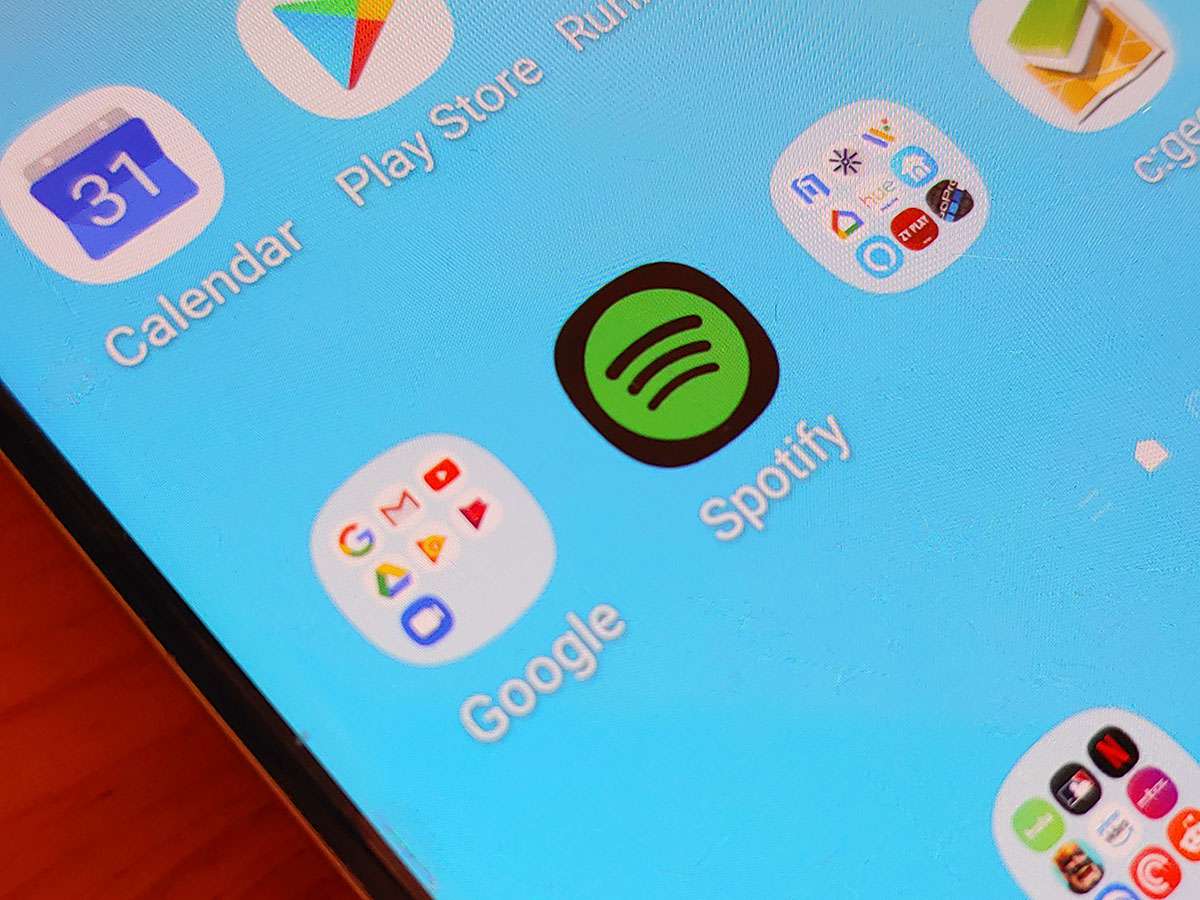Spotify ymmärtää, että kaikkea musiikkia ei ole luotu tasa-arvoisesti, ja kuuntelijat saattavat haluta säätää musiikin ja podcastien kuuloa. iOS:ssä Spotify tarjoaa paljon musiikin laadun hallintaa. Androidissa vaihtoehdot ovat rajoitetumpia, mutta ne ovat silti olemassa, jos tiedät, mistä etsiä. Vaikka Spotify-taajuuskorjain ei ole saatavilla Androidissa, Spotify voi napauttaa taajuuskorjainta suoraan Android-laitteellasi.
Spotify Equalizerin rajoitukset Androidissa
Spotify for Android ei sisällä sisäänrakennettua taajuuskorjainta. Sen sijaan se tarjoaa pikakuvakkeen suoraan puhelimesi käyttöjärjestelmään sisäänrakennettuun taajuuskorjaimeen. Sen sijaan, että tutkisit Android-asetuksia, voit mennä sinne ja valita sinulle parhaiten sopivan ääniprofiilin. Spotifyn sisäänrakennetun taajuuskorjaimen säätäminen tarkoittaa kuitenkin, että säädät myös Android-laitteesi taajuuskorjainta. Lisäksi kaikissa Android-laitteissa ei ole sisäänrakennettua taajuuskorjainta, eli jos puhelimessasi ei ole niitä, ei myöskään Spotifyssa. Toki, on vielä toivoa kolmannen osapuolen taajuuskorjaussovelluksen muodossa, mutta se tarkoittaa myös sitä, että Spotifylla ei ole vaihtoehtoa siihen.
Kuinka päästä taajuuskorjaimeen Spotifyn kautta
Jos yrität noudattaa alla olevia ohjeita etkä löydä taajuuskorjainta, se johtuu siitä, että puhelimesi käyttöjärjestelmässä ei ole sitä.
-
Kun Spotify on auki, napauta Vaihteiston asetukset oikeassa yläkulmassa.
-
Vieritä alas kohtaan Musiikin laatu osio ja napauta taajuuskorjain.
Jos Equalizer-asetusta ei ole, puhelimessasi ei ole taajuuskorjainta.
-
Napauta Okei.
:max_bytes(150000):strip_icc()/002_how-to-use-the-spotify-equalizer-tool-on-android-4771257-9aedacff992d4737be265b8fe884c744.png)
Voit halutessasi ohittaa tämän vaiheen jatkossa valitsemalla Älä näytä tätä enää -ruudun.
Säädä taajuuskorjaimen asetuksia
Tästä eteenpäin asiat vaihtelevat melkoisesti. Eri puhelinvalmistajilla on erilaiset taajuuskorjainasetukset. Useimmissa puhelimissa voit valita eri musiikkityylejä ja käyttää sitten näiden tyylien esiasetuksia. Joissakin on mukautettu asetus, jonka avulla voit säätää liukusäätimiä mielesi mukaan, kun taas toisissa sinun on kytkettävä kuulokkeet ennen kuin voit säätää taajuuskorjaimen asetuksia.
:max_bytes(150000):strip_icc()/003_how-to-use-the-spotify-equalizer-tool-on-android-4771257-038f7d520a844ea09174bac2dedc877a.jpg)
Taajuuksien eri taajuuskorjauskaistat vaihtelevat vasemman bassosta oikeanpuoleiseen diskanttiin. Ne auttavat täyttämään soundin lisää antamaan sinulle makuusi sopivan kokonaissekoituksen. Jos pidät enemmän bassosta, säädä vasemmalla olevia liukusäätimiä. Jos pidät diskantista, säädä oikealla olevia liukusäätimiä ja niin edelleen.
Spotifyn taajuuskorjaimen plussat ja miinukset
Taajuuskorjaimen käytön tärkein etu on, että voit säätää ääntäsi saadaksesi juuri oikean sävyn. Tämän ominaisuuden avulla voit käyttää taajuuskorjaimen asetuksia suoraan sovelluksesta, jota käytät musiikin kuunteluun. Koska taajuuskorjaimen asetukset ovat kuitenkin laitteesi taajuuskorjainasetuksia, vaikutat kaikkiin järjestelmäsi ääniin, jotka eivät katoa, kun suljet sovelluksen. Tietyille äänille, kuten ilmoituskelloille, tämä ei todennäköisesti ole ongelma, mutta jos katsot videota, se saattaa kuulostaa hauskalta. Lisäksi se on kömpelö toteutus puhelimille, joissa ei ole sisäänrakennettua taajuuskorjainta. Jos käytät Spotifya, se on todennäköisesti ensisijainen äänilähteesi, joten ehkä se ei ole niin huono asia. Spotify haluaa sinun saavan parhaan mahdollisen äänikokemuksen, mutta mukavuuden vuoksi on varmasti kompromisseja. Kuten missä tahansa, kilometrimääräsi vaihtelee.